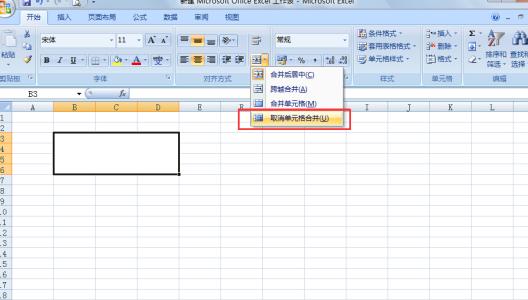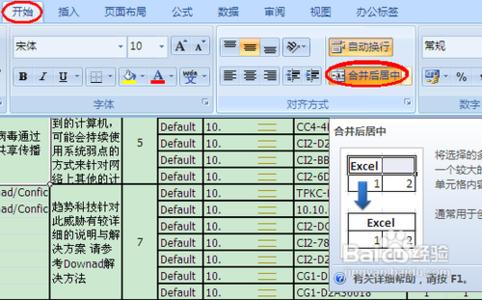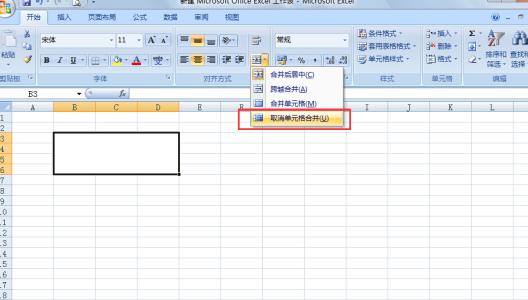发布时间:2024年11月06日 14:01:29分享人:天下风云出我辈来源:互联网12
我们有时在wps表格中处理数据的时候会发现表格中的单元格不够宽,这时我们应该怎么办呢?下面就让小编告诉你如何在wps表格中拉宽单元格 的方法。
在wps表格中拉宽单元格的方法:
打开表格,在里面输入文字
鼠标移动到第一行要拉宽的表格的左上角,然后双击,选中整行,如下图
接下来鼠标移动到首行ABC之间的交界处,鼠标会变一下符号,如下图所示箭头所指之处,然后按住不动,拖动鼠标左右移动
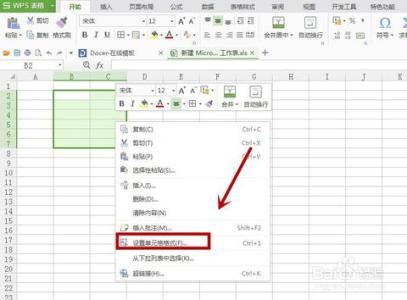
下面即可即可看到行宽在变化,鼠标停下后即可得到自己想要的行宽
5如果操作适当,没有拉好,可以点击返回图标,还原开始的状态
爱华网本文地址 » http://www.413yy.cn/a/259261/229265378.html
更多阅读

Excel中如何拆分单元格——简介在日常工作中我们经常都要用到Excel,经常都会遇到各种各样的问题,例如有时候就把一个格拆分成两个来使用,那么你会Excel表格中的拆分功能吗?小编就和大家一起学习一下如何使用Excel表中的拆分功能。

excel如何合并 拆分 单元格?――简介在用excel处理数据的过程中,我们常常遇到合并单元格以及拆分单元格的情况,下面我们就通过例子介绍一下如何合并单元格,以及如何拆分单元格,以EXCEL2010为例进行介绍,03版大同小异。我们以如下要和并拆
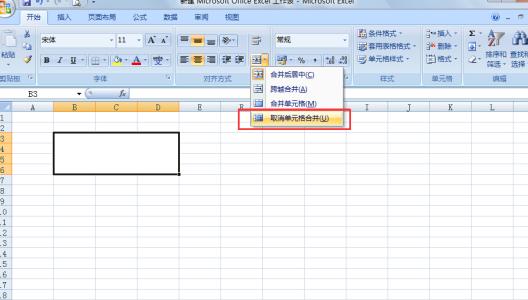
excel怎么拆分单元格――简介在excel用做表格时,拆分和合并单元格是特别常用的,方法很简单,这里小编就教大家如何拆分单元格。excel怎么拆分单元格――工具/原料Excelexcel怎么拆分单元格――方法一excel怎么拆分单元格 1、首先选中要
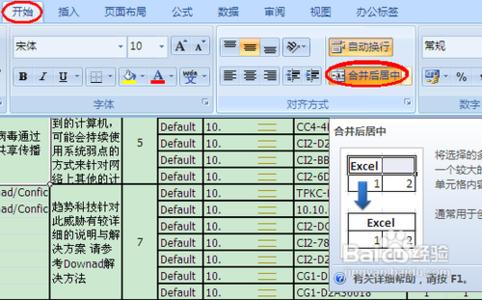
Excel如何拆分单元格 精――简介Excel经常会用到合并单元格,很多时候我们需要对合并的单元格重新调整,比如我们要多区域复制时就会需要。这时就需要将合并的单元先做折分处理了。Excel的拆分功能很简单,只是基于合并的单元格而言。Exc
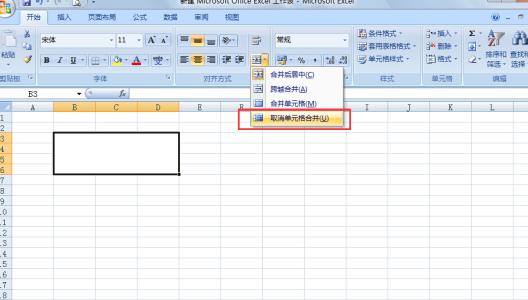
前面一课给大家讲解了Excel中合并单元格的方法,这里再来说一下怎么拆分单元格。拆分的前提必须是你已经合并了多个单元格,然后将他们拆分开来,若是一个单个的“单元格”是无法拆分的。这里简单的说说Excel07和03这两个版本中各自拆分单
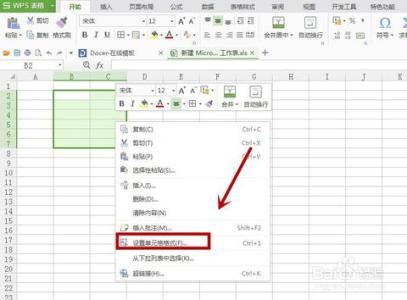
 爱华网
爱华网